PowerEdge:如何安装操作系统
摘要: PowerEdge 嵌入式 LifeCycle Controller 提供了使用操作系统部署功能安装受支持的 Windows Server 和 Linux 服务器操作系统的简化方法。 本文介绍如何使用 iDARC LifeCycle Controller 在大多数 Dell PowerEdge 服务器上安装受支持的操作系统。使用 LifeCycle Controller 安装 Windows Server、Ubuntu Server LTS、SUSE Linux Enterprise Server 或 Red Hat Enterprise Linux 的分步说明和作系统安装视频 ...
本文适用于
本文不适用于
本文并非针对某种特定的产品。
本文并非包含所有产品版本。
说明
目录
提醒:要下载 Microsoft Windows ISO 映像,请参阅如何下载 Windows Server 介质/ISO 文件?,了解详细信息。
1.前提条件
1.1 PowerEdge 支持的操作系统。
确保操作系统受 PowerEdge 服务器支持。PowerEdge 支持的操作系统矩阵中列出了 PowerEdge 服务器兼容和支持的操作系统。
1.2 更新服务器。
在安装新操作系统之前,最好先更新操作系统驱动程序包以获取最新的操作系统驱动程序。从支持网站下载最新的操作系统驱动程序包。
- 访问支持站点,输入您系统的服务编号,或单击 Browse all products 并选择您的产品。
- 单击 DRIVERS and DOWNLOADS 选项卡,在关键字框中键入“Dell OS Driver Pack”,下载然后上传到戴尔操作系统驱动程序包的“iDRAC update and rollback”部分。有关更多信息,请参阅戴尔知识库文章 Dell PowerEdge:使用 iDRAC 远程更新单个系统组件的固件。
1.3 安装源
要安装操作系统,必须为服务器提供操作系统源介质。安装文件可通过以下方式提供:
- DVD 光驱
- USB设备
- PXE 网络启动
- 安装的ISO 文件(通过 iDRAC 虚拟介质)
提醒:ISO 文件可用作操作系统部署方法。有关详细说明,请参阅在 iDRAC6、iDRAC7、iDRAC8 和 iDRAC9 上使用虚拟介质功能。
1.4 存储位置
要在虚拟磁盘上安装操作系统,请确保安装软件 RAID 或 PowerEdge RAID 控制器,并且至少有两个(或更多,取决于所需的 RAID 级别)硬盘驱动器可用。在特定情况下,可以将操作系统安装在SD卡上。
1.5 在硬盘上配置虚拟阵列
有两种方法可以在硬盘上配置阵列。
2.安装操作系统
以下方法可用于安装作系统:
- 使用LifeCycle Controller来安装受支持的操作系统
- Windows 服务器
- 基于 Linux 的发行版
- 直接从操作系统介质启动:
- VMware ESXi发行版
- 在 PowerEdge T20/T30/T40 上安装操作系统
- LifeCycle Controller 不支持的作系统
- Pxe 启动至 PXE 服务器以进行安装
2.1 使用 LifeCycle Controller
这是安装操作系统的首选方法。LifeCycle Controller 可通过操作系统部署功能简化操作系统的安装。当使用此功能时,驱动程序会在安装过程之前预加载。由于操作系统与所有硬件组件全面兼容,因此操作系统可以无缝安装。
提醒:
- 在首次访问 LifeCycle Controller 时,将显示向导以帮助进行初始配置。如果需要,以下手册详细介绍了配置步骤:Dell Lifecycle Controller的初始配置(R630 示例)
- 如果安装的是 Windows Server 2022,则必须进行其他 BIOS 配置。有关更多信息,请参阅 Windows Server 2022 操作系统的可信平台模块 (TPM) 支持。
要执行的步骤:
- 在启动过程中按 F10 以进入 Lifecycle Controller (LCC)。
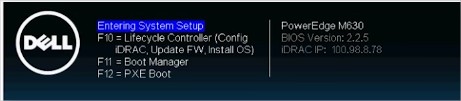
图 2:Lifecycle Controller - 在左侧菜单中选择 OS Deployment。
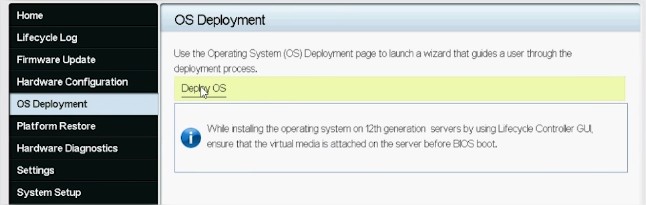
图 3:OS Deployment 和 Deploy OS - 单击 Deploy OS。
- 选择 Configure RAID First 或 Go Directly to OS Deployment,具体取决于您是否已设置 RAID。
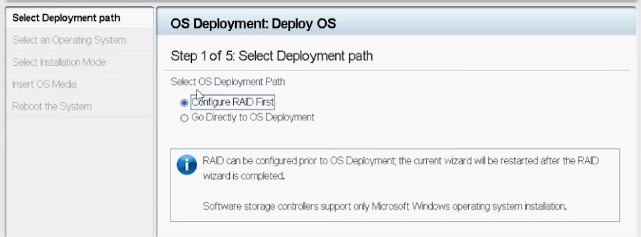
图 4:配置部署路径 - 如果适用,按照向导的指示设置 RAID 磁盘。
- 选择 Operating System。可在 BIOS 或 UEFI 中设置启动模式。必须在“System Services”设置 (F2) 中正确配置匹配的启动模式。
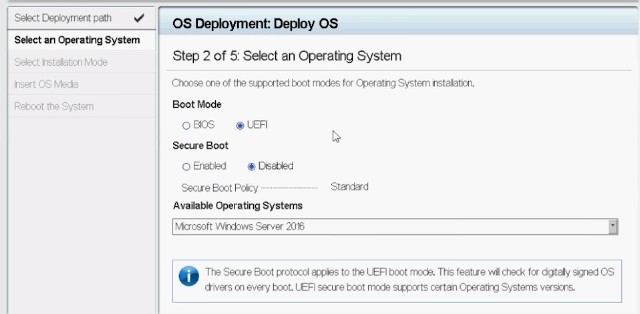
图 5:选择操作系统 - 根据需要选择手动安装或无人值守/自动安装。
- 插入操作系统安装介质(DVD 驱动器或 iDRAC 的虚拟介质)。
- 遵循操作系统安装向导进行操作(如果已选择手动安装的话)。
提醒:提供的戴尔支持的操作系统列表会因系统上更新的驱动程序包而发生变化。要更新驱动程序,请下载与您的服务器关联的最新操作系统驱动程序包。

图 6:PowerEdge 12G Lifecycle Controller UI
2.2 直接从操作系统介质启动
可以直接从操作系统安装介质启动以安装操作系统。安装程序可能无法将服务器的某些组件识别为操作系统介质,因此可能不包括所有必要的驱动程序。可以在安装操作系统之后,再从戴尔支持网站下载驱动程序并进行安装。
提醒:如果安装的是 Windows Server 2022,则必须进行其他 BIOS 配置。有关更多信息,请参阅 Windows Server 2022 操作系统的可信平台模块 (TPM) 支持。
要执行的步骤:
- 插入 作系统安装介质(DVD 驱动器、USB、iDRAC 的虚拟介质)并引导至该介质。 PowerEdge:如何在 iDRAC6、iDRAC7、iDRAC8 和 iDRAC9 上使用虚拟介质功能
- 在启动过程中按 F11 以选择启动设备。
- 按照操作系统安装向导的提示进行操作。
- 安装作系统后,根据需要 手动安装 缺少的驱动程序。 (请参阅章节 2.3 以装载作系统驱动程序包)
2.3 如何在 Dell PowerEdge 服务器上使用 iDRAC9 装载和卸载驱动程序包
安装作系统后,如果需要,您可以装载作系统驱动程序包以快速访问所有作系统驱动程序:
-
登录到服务器的 iDRAC9,转至配置 > 虚拟介质 > 装载驱动程序
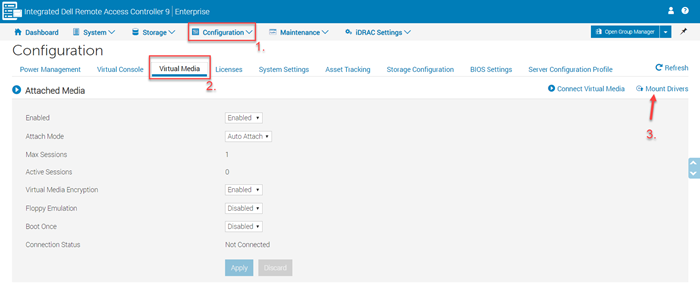
图 1:iDRAC9 虚拟介质 - 单击 Mount Drivers 按钮。有关装载和卸载驱动程序包的更多信息,请参阅如何使用 iDRAC9 装载和卸载驱动程序包(英文版)。
Jason 将制作有关如何在 Linux 和 Windows 的 UEFI 模式下安装作系统的视频。
3.安装视频
- 如何在 UEFI 模式下安装 Windows Server作系统(即将推出)
- 如何安装和管理 Linux作系统
- 如何安装和管理 VMware作系统
其他信息
受影响的产品
C Series, HS Series, Modular Infrastructure, Rack Servers, Tower Servers, XR Servers, OEM Server Solutions, PowerEdge XR2, PowerEdge C4130, Poweredge C4140, PowerEdge c6320, PowerEdge c6320p, PowerEdge C6420, PowerEdge C6520, PowerEdge C6525
, PowerEdge C6600, PowerEdge C6615, PowerEdge C6620, Poweredge FC430, Poweredge FC630, PowerEdge FC640, Poweredge FC830, PowerEdge FD332, PowerEdge FM120x4 (for PE FX2/FX2s), PowerEdge HS5610, PowerEdge HS5620, PowerEdge M630, PowerEdge M630 (for PE VRTX), PowerEdge M640, PowerEdge M640 (for PE VRTX), PowerEdge M830, PowerEdge M830 (for PE VRTX), PowerEdge MX740C, PowerEdge MX750c, PowerEdge MX760c, PowerEdge MX840C, PowerEdge R230, PowerEdge R240, PowerEdge R250, PowerEdge R260, PowerEdge R330, PowerEdge R340, PowerEdge R350, PowerEdge R360, PowerEdge R430, PowerEdge R440, PowerEdge R450, PowerEdge R530, PowerEdge R530xd, PowerEdge R540, PowerEdge R550, PowerEdge R630, PowerEdge R640, PowerEdge R6415, PowerEdge R650, PowerEdge R650xs, PowerEdge R6515, PowerEdge R6525, PowerEdge R660, PowerEdge R660xs, PowerEdge R6615, PowerEdge R6625, PowerEdge R670, PowerEdge R730, PowerEdge R730xd, PowerEdge R740, PowerEdge R740XD, PowerEdge R740XD2, PowerEdge R7415, PowerEdge R7425, PowerEdge R750, PowerEdge R750XA, PowerEdge R750xs, PowerEdge R7515, PowerEdge R7525, PowerEdge R760, PowerEdge R760XA, PowerEdge R760xd2, PowerEdge R760xs, PowerEdge R7615, PowerEdge R7625, PowerEdge R770, PowerEdge R830, PowerEdge R840, PowerEdge R860, PowerEdge R930, PowerEdge R940, PowerEdge R940xa, PowerEdge R960, PowerEdge T130, PowerEdge T140, PowerEdge T150, PowerEdge T160, PowerEdge T330, PowerEdge T340, PowerEdge T350, PowerEdge T360, PowerEdge T430, PowerEdge T440, PowerEdge T550, PowerEdge T560, PowerEdge T630, PowerEdge T640, PowerEdge XR11, PowerEdge XR12, PowerEdge XR4510c, PowerEdge XR4520c, PowerEdge XR5610, PowerEdge XR7620
...
文章属性
文章编号: 000130160
文章类型: How To
上次修改时间: 02 12月 2025
版本: 30
从其他戴尔用户那里查找问题的答案
支持服务
检查您的设备是否在支持服务涵盖的范围内。